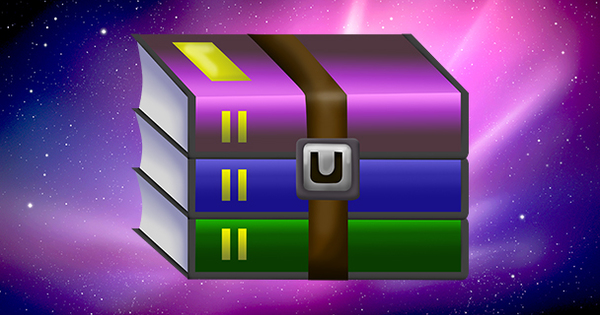మీ బ్రౌజర్ బహుశా ఇంటర్నెట్కి ప్రధాన గేట్వే. మీరు మీ బ్రౌజర్తో ఇంటర్నెట్ని యాక్సెస్ చేయడానికి బహుళ పరికరాలను ఉపయోగిస్తుంటే, మీరు ప్రతిచోటా ఒకే బుక్మార్క్లు, పొడిగింపులు మరియు మీ పాస్వర్డ్లకు యాక్సెస్ను కలిగి ఉండాలనుకుంటున్నారు, కాబట్టి బ్రౌజర్ సింక్రొనైజేషన్. కాబట్టి మీ బ్రౌజర్ని సమకాలీకరించడం చాలా సౌకర్యవంతంగా ఉంటుంది. ఇది ఎలా పని చేస్తుందో మేము వివరిస్తాము.
చిట్కా 01: Chrome
మీరు కంప్యూటర్లో Chromeని ఇన్స్టాల్ చేసినప్పుడు, అది డిఫాల్ట్గా మీ Google ఖాతా పాస్వర్డ్ను అడుగుతుంది. నమోదు చేసిన తర్వాత, బుక్మార్క్లు, బ్రౌజింగ్ చరిత్ర, వినియోగదారు పేర్లు, అన్ని రకాల బ్రౌజర్ సెట్టింగ్లు, పొడిగింపులు మరియు మీ పాస్వర్డ్లు స్వయంచాలకంగా సమకాలీకరించబడతాయి. ఏ పరికరాలు మీ డేటాను ఏ పరికరాల మధ్య సమకాలీకరిస్తున్నాయో మీరు చూడవచ్చు. ఇక్కడ మీరు బటన్ను కూడా కనుగొంటారు సమకాలీకరణను రీసెట్ చేయండి తిరిగి. ఇది సర్వర్ నుండి సమకాలీకరణ డేటా మరియు పాస్వర్డ్లను తీసివేస్తుంది; అయినప్పటికీ, డేటా మీ పరికరాలలో అలాగే ఉంటుంది.
మీరు ప్రతిదీ సమకాలీకరించబడకూడదనుకుంటే, మీరు దాన్ని సర్దుబాటు చేయవచ్చు. ఎగువ కుడివైపున మూడు చుక్కలు ఉన్న బటన్పై క్లిక్ చేసి, ఎంచుకోండి సెట్టింగులు / సమకాలీకరణ. మీరు సింక్రొనైజ్ చేయాలనుకుంటున్న పది అంశాలలో దేనిని అక్కడ సూచించండి.
డిఫాల్ట్గా, మీ పాస్వర్డ్లు మీ Google వినియోగదారు పేరు మరియు పాస్వర్డ్తో గుప్తీకరించబడ్డాయి, అయితే మీరు Googleని దాని సర్వర్లలో ఆ డేటాను చూడకుండా నిరోధించవచ్చు. దయచేసి దిగువన ఉన్న ఎంపికను టిక్ చేయండి మీ స్వంత పాస్ఫ్రేజ్తో సమకాలీకరించబడిన పాస్వర్డ్లను గుప్తీకరించండి వద్ద.
 ఫైర్ఫాక్స్లో మీరు సమకాలీకరించడానికి ముందు కనీసం రెండు పరికరాలలో లాగిన్ అవ్వాలి
ఫైర్ఫాక్స్లో మీరు సమకాలీకరించడానికి ముందు కనీసం రెండు పరికరాలలో లాగిన్ అవ్వాలి చిట్కా 02: Firefox
మీరు Firefoxని ఉపయోగిస్తుంటే, మీ డేటాను స్వయంచాలకంగా సమకాలీకరించడానికి మీరు రెండు పనులు చేయాలి. ముందుగా, మీరు మీ 'మెయిన్ కంప్యూటర్'లో దీని ద్వారా ఖాతాను సృష్టించండి సంస్థలు, మీకు ఎక్కడ ఎంపిక ఉంది సమకాలీకరణకు సైన్ ఇన్ చేయండి క్లిక్లు. అప్పుడు బటన్ నొక్కండి నమోదు కొరకు మరియు సంబంధిత ఇ-మెయిల్ చిరునామా మరియు పాస్వర్డ్ను నమోదు చేయండి.
ఇంకా Firefoxని ఉపయోగించవద్దు, కానీ మీరు దానికి మారాలనుకుంటున్నారా? క్లిక్ చేయడం ద్వారా ఖాతాను సృష్టించండి ఖాతా లేదా? ప్రారంభించడానికి మరియు అభ్యర్థించిన వ్యక్తిగత వివరాలను పూరించండి - స్పష్టంగా మీ వయస్సుతో సహా. తో నిర్ధారించండి ఒక ఖాతాను సృష్టించండి మరియు మీరు సమకాలీకరణలో ఏ (ఆరులో) అంశాలను చేర్చాలనుకుంటున్నారో టిక్ చేయడం ద్వారా సూచించండి. తో ముగించు అమరికలను భద్రపరచు. మీరు ఇప్పటికే అందుకున్న ధృవీకరణ ఇ-మెయిల్ ద్వారా మీ ఇ-మెయిల్ చిరునామాను ధృవీకరించడం మర్చిపోవద్దు. మార్గం ద్వారా, మీరు చేయవచ్చు సమకాలీకరణకు సైన్ ఇన్ చేయండి సమకాలీకరణ అంశాలను ఎల్లప్పుడూ సర్దుబాటు చేయండి.
రెండవది, మీరు మరొక పరికరంలో (కనీసం) Firefoxకి సైన్ ఇన్ చేయాలి. మీకు ఇప్పుడు మార్గం తెలుసు: క్లిక్ చేయండి సమకాలీకరణకు సైన్ ఇన్ చేయండి మరియు మీరు మీ ప్రధాన కంప్యూటర్లో చేసిన అదే ఖాతాతో లాగిన్ అవ్వండి.
Edge బ్రౌజర్ సెట్టింగ్లు మరియు డేటాను సమకాలీకరించడానికి Windows 10ని ఉపయోగిస్తుందిచిట్కా 03: అంచు
Microsoft Edge బ్రౌజర్ సెట్టింగ్లు మరియు డేటాను సమకాలీకరించడానికి Windows 10 యొక్క అంతర్నిర్మిత సమకాలీకరణ కార్యాచరణను ఉపయోగిస్తుంది. మీరు Windowsకు స్థానిక Windows ఖాతాతో కాకుండా Microsoft ఖాతాతో సైన్ ఇన్ చేస్తున్నారని ఇది ఊహిస్తుంది. మీరు ప్రస్తుతం స్థానిక ఖాతాతో లాగిన్ అయి ఉంటే, మీరు చేయవచ్చు సెట్టింగ్లు / ఖాతాలు / గురించి మైక్రోసాఫ్ట్ ఖాతాతో సైన్ ఇన్ చేసి, ఆపై నిజంగా సమకాలీకరణను సెటప్ చేయడం ప్రారంభించండి. (మళ్ళీ) వెళ్ళండి సెట్టింగ్లు / ఖాతాలు మరియు ఎంచుకోండి మీ సెట్టింగ్లను సమకాలీకరించండి. స్విచ్ ఆన్ చేయండి సెట్టింగులను సమకాలీకరించండి పై పై మరియు మీరు ఏ అంశాలను సమకాలీకరించాలనుకుంటున్నారో నిర్ణయించుకోండి.

ఎడ్జ్ & IE
మీరు Windows 10ని ఉపయోగిస్తుంటే మరియు మీరు మీ పరికరాల్లో ప్రత్యామ్నాయంగా Edge మరియు Internet Explorerని ఉపయోగిస్తుంటే, మీకు ఇష్టమైనవి రెండు బ్రౌజర్ల మధ్య సమకాలికంగా ఉండేలా చూసుకోవడానికి మీరు రిజిస్ట్రీ ఆపరేషన్ని ఉపయోగించవచ్చు. Windows కీ+R నొక్కండి మరియు regedit.exeని అమలు చేయండి. HKEY_CURRENT_USER\Software\Policies\Microsoftకి నావిగేట్ చేయండి, ఈ ఎంట్రీపై కుడి క్లిక్ చేసి ఎంచుకోండి కొత్త / కీ. ఈ కీకి పేరు పెట్టండి MicrosoftEdge. కుడి మౌస్ బటన్తో ఈ కొత్త కీని క్లిక్ చేసి, విధానాన్ని పునరావృతం చేయండి, మీరు మాత్రమే ఈ కీకి పేరు పెట్టండి ప్రధాన. చివరగా, ప్రధాన కుడి క్లిక్ చేసి ఎంచుకోండి కొత్త / DWORD (32 బిట్) విలువ. ఈ విలువకు పేరు పెట్టండి IEA మరియు మైక్రోసాఫ్ట్ ఎడ్జ్ మధ్య ఇష్టమైనవి సమకాలీకరించండి. దీనిపై డబుల్ క్లిక్ చేసి, విలువను 0 నుండి 1కి మార్చండి మరియు Regedit నుండి నిష్క్రమించండి.

చిట్కా 04: Opera
మేము Opera యొక్క అంతర్నిర్మిత సింక్రొనైజేషన్ ఫంక్షన్ గురించి క్లుప్తంగా చెప్పవచ్చు: ఈ విధానం ఫైర్ఫాక్స్ మాదిరిగానే ఉంటుంది. ఎక్కువగా ఉపయోగించే పరికరంలో, ముందుగా దీనికి వెళ్లండి సంస్థలు మరియు తెరవండి బ్రౌజర్. అప్పుడు క్లిక్ చేయండి సమకాలీకరణ పై ప్రవేశించండి. పాప్-అప్ విండోలో, క్లిక్ చేయండి నా ఖాతాను సృష్టించండి మరియు మీ ఇమెయిల్ చిరునామా మరియు పాస్వర్డ్ను నమోదు చేయండి. తో నిర్ధారించండి ఖాతాను సృష్టించండి. చివరి దశ అధునాతన కాన్ఫిగరేషన్ కాబట్టి మీరు సరిగ్గా ఏమి సమకాలీకరించాలనుకుంటున్నారో నిర్ణయించుకోవచ్చు - ఐదు అంశాలు అందుబాటులో ఉన్నాయి. Chrome మాదిరిగానే, మీరు దాని స్వంత పాస్ఫ్రేజ్తో మొత్తం డేటాను గుప్తీకరించడాన్ని ఎంచుకోవచ్చు. దీనితో మీ ఎంపికను నిర్ధారించండి అలాగే ఆపై ఈ ఖాతాతో మీ ఇతర పరికరాలలో కూడా లాగిన్ చేయండి.